
Leitura de originais com a função WSD (Leitura WSD)
Esta secção descreve como ler originais a partir de um computador com a função WSD.

O formato de leitura disponível é A4(LTR). Note que, se colocar um original maior que A4(LTR), só é lido o formato A4(LTR).
|
No painel de controlo
1
Coloque o original. Colocar originais
2
Carregue em <Leitura WSD>. Ecrã <Início>
3
Carregue em <Perm. leit. remota>.
Está agora pronto para ler a partir do seu computador.
A partir de um computador
4
Clique em [Start]  [All Programs]
[All Programs]  [Fax e Scan do Windows].
[Fax e Scan do Windows].
 [All Programs]
[All Programs]  [Fax e Scan do Windows].
[Fax e Scan do Windows].5
Clique em [Digitalizar].
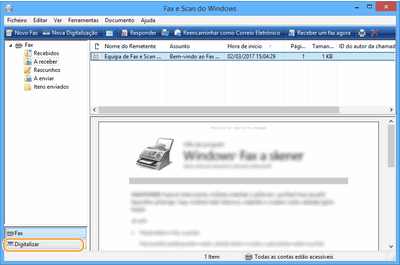
6
Clique em [Nova Digitalização].
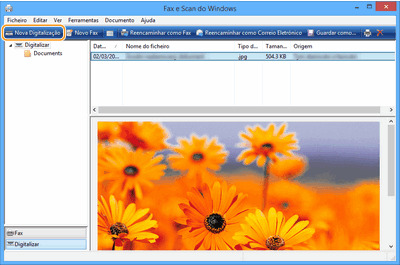
Quando a caixa de diálogo [Seleccionar dispositivo] for apresentada, selecione a máquina e clique em [OK].
7
A partir da lista suspensa [Ver código fonte], selecione o local onde o original é colocado.
Ao colocar o original no vidro de exposição, selecione [Digitalizador plano]. Ao colocar no alimentador, selecione [Alimentador (Digitalizar um lado)].
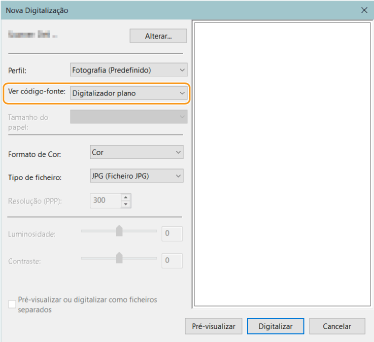
8
Especifique as programações de leitura conforme necessário.
Selecionar o tipo de original a partir da lista suspensa [Perfil] permite fazer ajustes para a melhor qualidade de imagem. Para originais constituídos maioritariamente por texto, selecione [Documento]. Para originais constituídos apenas por fotografias, selecione [Fotos (Predefinido)].
A partir da lista suspensa [Tipo de ficheiro], selecione o formato de ficheiro da imagem guardada do original lido.
Para verificar a imagem lida com as programações especificadas, clique em [Pré-visualizar].
9
Clique em [Digitalizar].
A leitura do original é iniciada.
Quando a leitura estiver concluída, o documento lido é apresentado na lista de ficheiros no ecrã [Fax e Scan do Windows] e gravado na pasta [Documentos digitalizados] de [Documentos].

|
Gravar programações de leitura utilizadas frequentementeSe realizar a leitura sempre com as mesmas programações, siga os procedimentos abaixo para gravar as programações. Pode, de forma fácil e prática, recuperá-las durante a leitura.
Selecione [Adicionar perfil] da lista suspensa [Perfil]  Especifique as programações de leitura que pretende gravar Especifique as programações de leitura que pretende gravar  Introduza um nome na caixa de texto [Nome do perfil] Introduza um nome na caixa de texto [Nome do perfil]  Clique em [Guardar Perfil] Clique em [Guardar Perfil]Enviar o documento para um computador utilizando a função WSDTambém pode enviar os documentos lidos para computadores da rede que suportem WSD. Nesse caso, carregue em <Leitura WSD>
 selecione o computador para o qual pretende enviar selecione o computador para o qual pretende enviar  <Ativar>. O ecrã [Fax e Scan do Windows] e a pasta abrem-se no computador, e o documento lido é apresentado. <Ativar>. O ecrã [Fax e Scan do Windows] e a pasta abrem-se no computador, e o documento lido é apresentado.São apresentados até 40 computadores de destino.
|